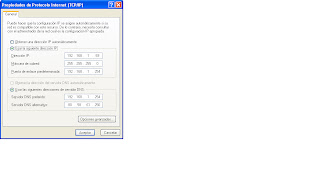1.1¿Que es multimedia?
el termino multimedia se aplica al uso simultaneo de varios tipos de contenidos,como el audio,el vídeo ,el texto y las imagenes.
Por extensión también se consideran multimedia los dispositivos que producen y almacenan estos contenidos ,aunque su denominación exacta sería de la de positivos multimedia.
1.2Ventajas de los entornos multimedia.
2.1dispositivos para sonidos.
el sonido puede ser tanto analógico como digital,siendo el digital de mayor calidad.El tipo de sonido depende de las presentaciones del dispositivo del software para procesarlo.
tarjeta de sonido
esta tarjeta va instalada en el ordenador y se utiliza tanto para generar una señal de audio a través del equipo como para recibirla de otro dispositivo.
2.2dispositivos para imagenes.
tarjeta gráfica
esta tarjeta va instalada al ordenador y se encarga de procesar la información gráfica,principalmente de salida.Aunque suele integrarse en la placa base,los requerimientos graficos de muchas aplicaciones hacen necesario instalar una tarjeta independiente que puede llegar a ser el componente más caro dele quipo.
Algunos modelos de ordenador admiten tener instalada más de una tarjeta gráfica .Para esto es necesario que tanto la placa base como las tarjetas los soporten.
monitor
el monitor va conectado a la tarjeta gráfica y se utiliza para mostrar al usuario informático a través de él.
los monitores pueden ser analógicos o digitales,además un monitor puede ser de diversas tecnologías,algunos monitores pueden utilizarse también como televisiones,disponiendo de una entrada de antena estándar.
Escaner
el escaner se utiliza para digitalizar información que esta disponible impresa en papel,(imagenes,texto,etc)La conexion al equipo suele ser por USB.
camara digital
la camara digital es uno de los dispositivos multimedia mas utilizados en todo el mundo:opermite almacenar las fotografias en una memoria interna(usualmente en una tarjeta)Algunos modelos ofrecen la edición e impresion de las fotografias directamente desde la camara.
proyector
el proyector se utiliza mucho en multimedia ,sobre todo pra realizar presentaciones,es el sucesor del retroproyector que funcionaba,por un sistema de lentes y se utilizaba con transparencias.
2.3 dispositivos para video
tarjeta capturadora de video
esta tarjeta envia al equipo una señal externa de vídeo,generalmente de otro dispositivo, como puede ser una videocamara ,un reproductor,etc.
camara de video y webcam.
la cámara de video se emplea para capturar secuencias que posteriormente pueden volcarse al ordenador.La conexión al equipo pude ser por USB;HDMI;S-video.etc.Un ejemplo de cámara de vídeo simple es la webcam,muy utilizada para videoconferencias.
el termino multimedia se aplica al uso simultaneo de varios tipos de contenidos,como el audio,el vídeo ,el texto y las imagenes.
Por extensión también se consideran multimedia los dispositivos que producen y almacenan estos contenidos ,aunque su denominación exacta sería de la de positivos multimedia.
1.2Ventajas de los entornos multimedia.
- mantiene la atención y el interés del usuario gracias a la combinación de contenidos y su presentación.
- permiten la interpretaci´n del usuario con los contenidos ,lo cual le da la posibilidad de personalidad el método de consulta.
- material multimedia lineal:la ejecución de los contenidos es fija,sin que el usuario tenga posibilidades de interactuar con ellos.
- material multimedia interactivo:en ciertos puntos se pèrmite al usuario interactuar sobre los contenidos.
- material hipermedia:es la fusión de hipertexto(habitualmente páginas web)con contenidos multimedia.
2.1dispositivos para sonidos.
el sonido puede ser tanto analógico como digital,siendo el digital de mayor calidad.El tipo de sonido depende de las presentaciones del dispositivo del software para procesarlo.
tarjeta de sonido
esta tarjeta va instalada en el ordenador y se utiliza tanto para generar una señal de audio a través del equipo como para recibirla de otro dispositivo.
2.2dispositivos para imagenes.
tarjeta gráfica
esta tarjeta va instalada al ordenador y se encarga de procesar la información gráfica,principalmente de salida.Aunque suele integrarse en la placa base,los requerimientos graficos de muchas aplicaciones hacen necesario instalar una tarjeta independiente que puede llegar a ser el componente más caro dele quipo.
Algunos modelos de ordenador admiten tener instalada más de una tarjeta gráfica .Para esto es necesario que tanto la placa base como las tarjetas los soporten.
monitor
el monitor va conectado a la tarjeta gráfica y se utiliza para mostrar al usuario informático a través de él.
los monitores pueden ser analógicos o digitales,además un monitor puede ser de diversas tecnologías,algunos monitores pueden utilizarse también como televisiones,disponiendo de una entrada de antena estándar.
Escaner
el escaner se utiliza para digitalizar información que esta disponible impresa en papel,(imagenes,texto,etc)La conexion al equipo suele ser por USB.
camara digital
la camara digital es uno de los dispositivos multimedia mas utilizados en todo el mundo:opermite almacenar las fotografias en una memoria interna(usualmente en una tarjeta)Algunos modelos ofrecen la edición e impresion de las fotografias directamente desde la camara.
proyector
el proyector se utiliza mucho en multimedia ,sobre todo pra realizar presentaciones,es el sucesor del retroproyector que funcionaba,por un sistema de lentes y se utilizaba con transparencias.
2.3 dispositivos para video
tarjeta capturadora de video
esta tarjeta envia al equipo una señal externa de vídeo,generalmente de otro dispositivo, como puede ser una videocamara ,un reproductor,etc.
camara de video y webcam.
la cámara de video se emplea para capturar secuencias que posteriormente pueden volcarse al ordenador.La conexión al equipo pude ser por USB;HDMI;S-video.etc.Un ejemplo de cámara de vídeo simple es la webcam,muy utilizada para videoconferencias.